Participant settings/de: Difference between revisions
From LimeSurvey Manual
(Updating to match new version of source page) |
(Updating to match new version of source page) |
||
| (25 intermediate revisions by 3 users not shown) | |||
| Line 5: | Line 5: | ||
<div class="mw-translate-fuzzy"> | |||
Hier können Sie verschiedene grundlegende Einstellungen betreffend den Umfrageteilnehmern festlegen. Wenn Sie Umfrageteilnehmer vorab definieren wollen, wählen Sie die Einstellung [[Survey participants/de | Umfrageteilnehmer]] | |||
</div> | |||
<div class="mw-translate-fuzzy"> | |||
Um zum Punkt '''Teilnehmereinstellungen''' zu gelangen, vergewissern Sie sich, dass im Umfragemenü (linke Spalte) der Punkt '''Einstellungen''' ausgewählt ist. Anschließend wählen Sie den Menüpunkt '''Teilnehmereinstellungen''': | |||
</div> | |||
<center>[[File:Umfrageeinstellungen - Teilnehmereinstellungen.png]]</center> | |||
=Umfrageteilnehmereinstellungen= | |||
Folgende Optionen stehen zur Verfügung: | |||
<center>[[File:Umfrageteilnehmereinstellungen.png]]</center> | |||
*''' | <div class="mw-translate-fuzzy"> | ||
* '''Setze Länge der Zugangsschlüssel auf:''' Diese Einstellung gibt an, wie viele Zeichen ein Zugangsschlüssel umfasst. Normalerweise muss der Standardwert von 15 Ziffern (max. unterstützter Wert: 35) Ziffern nicht geändert werden. Wenn Sie diese Einstellung jedoch ändern möchten, geben Sie eine Zahl ein, die größer als 5 ist. Wenn die eingegebene Zahl kleiner als 5 ist, wird der Standardwert 15 verwendet. | |||
</div> | |||
*''' | <div class="mw-translate-fuzzy"> | ||
* '''Anonymisierte Antworten:''' Hier können Sie feststellen, ob Antworten auf Ihre Umfrage den angegebenen Teilnehmen zugeordnet werden können oder ob Teilnehmer anonym bleiben. Der Standardwert ist "Aus". Wenn Sie "An" wählen, wird Ihre Umfrage so eingestellt, dass die Antworten anonymisiert werden. Selbst der Umfrageadministrator kann dann keine Antwortdaten und Teilnehmer-/Zugangsschlüssel-Daten verknüpfen. Sie können sich dennoch jede Antwort, die von Ihren Umfrageteilnehmern eingegeben wurde, anzeigen lassen. So können immer noch individuelle, jedoch anonyme Analysen durchgeführt werden. | |||
</div> | |||
{{Alert | title = Hinweis | text = Wenn diese Funktion aktiviert ist, werden das Datum der Antwortübermittlung immer auf 1980-01-01 00:00 gesetzt. Dadurch soll sichergestellt werden, dass auch durch den Zeitpunkt der Umfrageteilnahme kein Rückschluss auf den Teilnehmer möglich ist. }} | |||
== Schlüsselwortbasierte Antwortenpersistenz einschalten: == | |||
Wenn Ihre Umfrage Zugangsschlüssel verwendet und Ihre Antworten nicht anonymisiert sind, möchten Sie möglicherweise diese Funktion aktivieren. Wenn Sie dies aktivieren, können Ihre Teilnehmer die Umfrage jederzeit verlassen und später fortsetzen, ohne die Funktion "Später fortsetzen" zu verwenden - beispielsweise wenn sie abgelenkt werden oder gerade zu wenig Zeit vorhanden ist. Wenn sie erneut auf den Einladungslink klicken, werden die schon gegebenen Umfrageantworten bei der Rückkehr zur Umfrage automatisch geladen und Sie fahre sogar auf derselben Seite fort, auf der sie sich vor dem Verlassen befanden. | |||
*''' | <div class="mw-translate-fuzzy"> | ||
* '''Mehrere Antworten oder Antwortänderungen mit einem Schlüsselwort erlauben:''' Wenn diese Option aktiviert ist, können die Teilnehmer mit demselben Einladungslink an der Umfrage ein weiteres Mal teilnehmen. Wenn die Umfrage anonym ist oder "schlüsselwortbasierte Antwortpersistenz" auf "Aus" gesetzt ist, wird eine neue Antwort hinzugefügt. Wenn die Umfrage nicht anonym ist und "schlüsselwortbasierte Antwortpersistenz" aktiviert ist, aktualisiert der Benutzer seine vorherigen Antworten. | |||
</div> | |||
<div class="mw-translate-fuzzy"> | |||
* '''Öffentliche Registrierung erlauben:''' Wenn Sie Zugangsschlüssel verwenden, um den Zugriff auf Ihre Umfrage zu steuern, können nur Personen mit Freischaltung und einem eindeutigen Zugangsschlüssel in der [[Survey participants|Tabelle der Umfrageteilnehmer]] an der Umfrage teilnehmen. Wenn Sie Zugangsschlüssel verwenden möchten, aber auch die öffentliche Registrierung zulassen möchten, setzen Sie diese Option auf "Ja". Dann können sich Interessierte, die den Link zur Umfrage haben mit ihrem Namen und ihrer E-Mail-Adresse für die Umfrage freischalten. Das Skript erstellt für diese Person einen neuen Eintrag in der Tabelle "Umfrageteilnehmer" und sendet ihnen eine Einladungs-E-Mail. LimeSurvey stellt sicher, dass nur eine Person pro E-Mail-Adresse Ihre Umfrage abschließen kann. | |||
</div> | |||
== Benutze HTML-Format für Einladungs-E-Mails == | |||
Wenn diese Option aktiviert ist, werden alle E-Mails, die über die Verwaltungsoberfläche des LimeSurvey-E-Mail-Systems (also Einladungen, Erinnerungen & Bestätigungen) gesendet werden, als HTML formatiert. Sie können dann für diese E-Mails eine umfangreiche Formatierung verwenden. Der Standardwert ist "Ja". | |||
<div class="mw-translate-fuzzy"> | |||
{{Alert|title=Attention|text=Wenn Sie diese Funktion aktivieren oder deaktivieren, sollten Sie überprüfen, ob Ihre E-Mail-Vorlagen weiterhin wie gewünscht angezeigt werden..}} | |||
</div> | |||
== Bestätigungs-E-Mails senden == | |||
Wenn diese Option aktiviert ist, erhält der Teilnehmer eine Bestätigungs-E-Mail, nachdem die Umfrage von ihm beendet wurde. | |||
Revision as of 15:28, 9 July 2021
Einleitung
Hier können Sie verschiedene grundlegende Einstellungen betreffend den Umfrageteilnehmern festlegen. Wenn Sie Umfrageteilnehmer vorab definieren wollen, wählen Sie die Einstellung Umfrageteilnehmer
Um zum Punkt Teilnehmereinstellungen zu gelangen, vergewissern Sie sich, dass im Umfragemenü (linke Spalte) der Punkt Einstellungen ausgewählt ist. Anschließend wählen Sie den Menüpunkt Teilnehmereinstellungen:
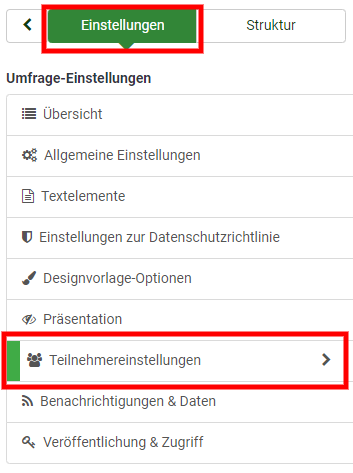
Umfrageteilnehmereinstellungen
Folgende Optionen stehen zur Verfügung:
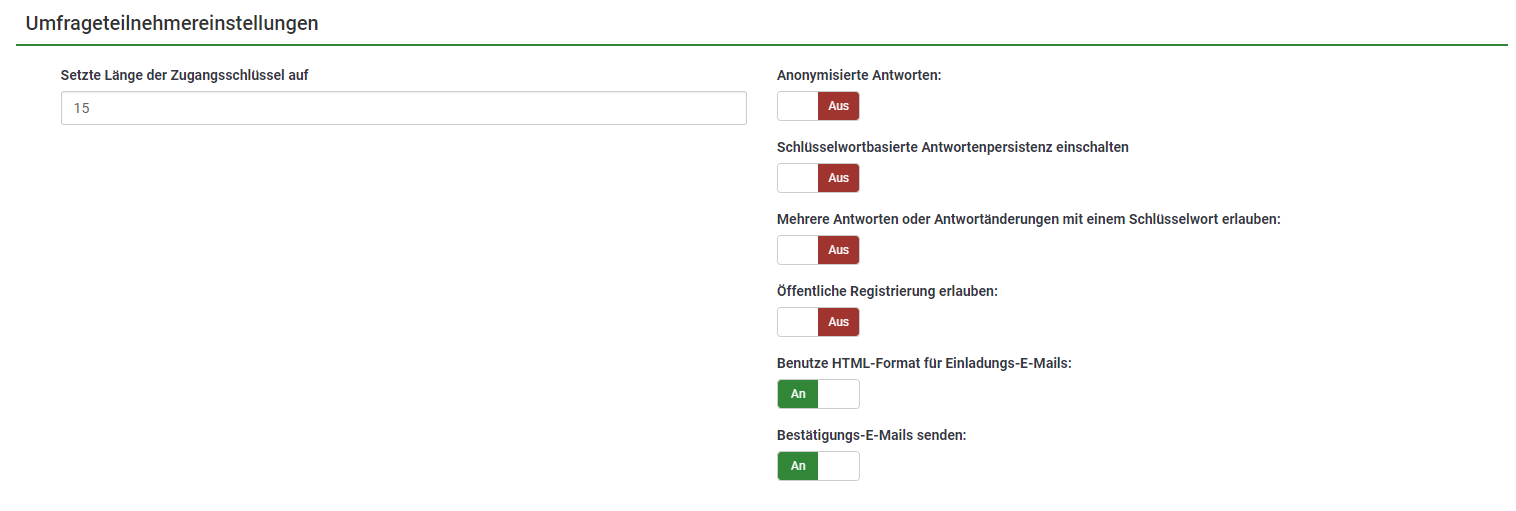
- Setze Länge der Zugangsschlüssel auf: Diese Einstellung gibt an, wie viele Zeichen ein Zugangsschlüssel umfasst. Normalerweise muss der Standardwert von 15 Ziffern (max. unterstützter Wert: 35) Ziffern nicht geändert werden. Wenn Sie diese Einstellung jedoch ändern möchten, geben Sie eine Zahl ein, die größer als 5 ist. Wenn die eingegebene Zahl kleiner als 5 ist, wird der Standardwert 15 verwendet.
- Anonymisierte Antworten: Hier können Sie feststellen, ob Antworten auf Ihre Umfrage den angegebenen Teilnehmen zugeordnet werden können oder ob Teilnehmer anonym bleiben. Der Standardwert ist "Aus". Wenn Sie "An" wählen, wird Ihre Umfrage so eingestellt, dass die Antworten anonymisiert werden. Selbst der Umfrageadministrator kann dann keine Antwortdaten und Teilnehmer-/Zugangsschlüssel-Daten verknüpfen. Sie können sich dennoch jede Antwort, die von Ihren Umfrageteilnehmern eingegeben wurde, anzeigen lassen. So können immer noch individuelle, jedoch anonyme Analysen durchgeführt werden.
Schlüsselwortbasierte Antwortenpersistenz einschalten:
Wenn Ihre Umfrage Zugangsschlüssel verwendet und Ihre Antworten nicht anonymisiert sind, möchten Sie möglicherweise diese Funktion aktivieren. Wenn Sie dies aktivieren, können Ihre Teilnehmer die Umfrage jederzeit verlassen und später fortsetzen, ohne die Funktion "Später fortsetzen" zu verwenden - beispielsweise wenn sie abgelenkt werden oder gerade zu wenig Zeit vorhanden ist. Wenn sie erneut auf den Einladungslink klicken, werden die schon gegebenen Umfrageantworten bei der Rückkehr zur Umfrage automatisch geladen und Sie fahre sogar auf derselben Seite fort, auf der sie sich vor dem Verlassen befanden.
- Mehrere Antworten oder Antwortänderungen mit einem Schlüsselwort erlauben: Wenn diese Option aktiviert ist, können die Teilnehmer mit demselben Einladungslink an der Umfrage ein weiteres Mal teilnehmen. Wenn die Umfrage anonym ist oder "schlüsselwortbasierte Antwortpersistenz" auf "Aus" gesetzt ist, wird eine neue Antwort hinzugefügt. Wenn die Umfrage nicht anonym ist und "schlüsselwortbasierte Antwortpersistenz" aktiviert ist, aktualisiert der Benutzer seine vorherigen Antworten.
- Öffentliche Registrierung erlauben: Wenn Sie Zugangsschlüssel verwenden, um den Zugriff auf Ihre Umfrage zu steuern, können nur Personen mit Freischaltung und einem eindeutigen Zugangsschlüssel in der Tabelle der Umfrageteilnehmer an der Umfrage teilnehmen. Wenn Sie Zugangsschlüssel verwenden möchten, aber auch die öffentliche Registrierung zulassen möchten, setzen Sie diese Option auf "Ja". Dann können sich Interessierte, die den Link zur Umfrage haben mit ihrem Namen und ihrer E-Mail-Adresse für die Umfrage freischalten. Das Skript erstellt für diese Person einen neuen Eintrag in der Tabelle "Umfrageteilnehmer" und sendet ihnen eine Einladungs-E-Mail. LimeSurvey stellt sicher, dass nur eine Person pro E-Mail-Adresse Ihre Umfrage abschließen kann.
Benutze HTML-Format für Einladungs-E-Mails
Wenn diese Option aktiviert ist, werden alle E-Mails, die über die Verwaltungsoberfläche des LimeSurvey-E-Mail-Systems (also Einladungen, Erinnerungen & Bestätigungen) gesendet werden, als HTML formatiert. Sie können dann für diese E-Mails eine umfangreiche Formatierung verwenden. Der Standardwert ist "Ja".
Bestätigungs-E-Mails senden
Wenn diese Option aktiviert ist, erhält der Teilnehmer eine Bestätigungs-E-Mail, nachdem die Umfrage von ihm beendet wurde.